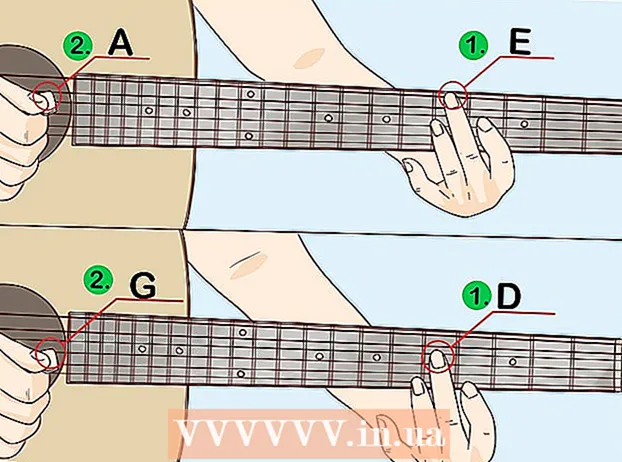著者:
Christy White
作成日:
12 5月 2021
更新日:
1 J 2024

コンテンツ
Appleメッセージングアプリでメッセージが配信されたかどうかを確認するには、[メッセージ]→[会話の選択]→[配信済み]が最後のメッセージの下に表示されるかどうかを確認します。
ステップに
方法1/2:iOS
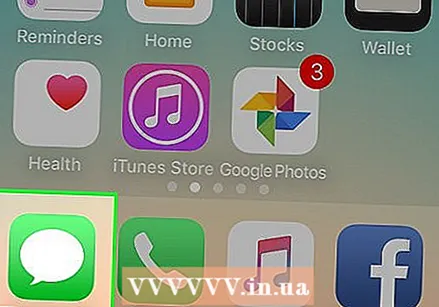 メッセージアプリをタップします。
メッセージアプリをタップします。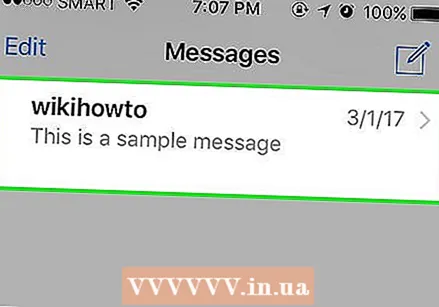 会話をタップします。
会話をタップします。 テキストフィールドをタップします。 これはキーボードの真上にあります。
テキストフィールドをタップします。 これはキーボードの真上にあります。 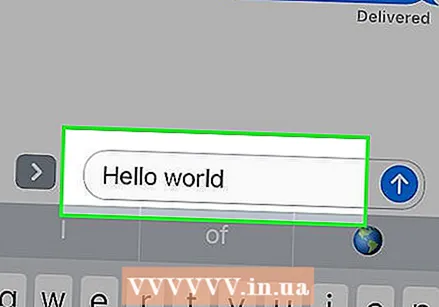 メッセージを入力します。
メッセージを入力します。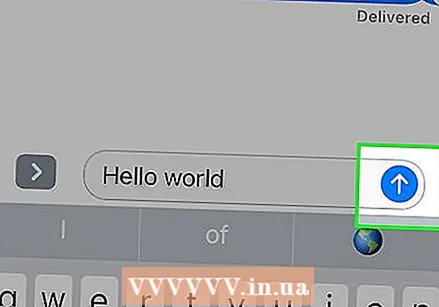 青い矢印の付いたアイコンをタップします。 これでメッセージが送信されます。
青い矢印の付いたアイコンをタップします。 これでメッセージが送信されます。 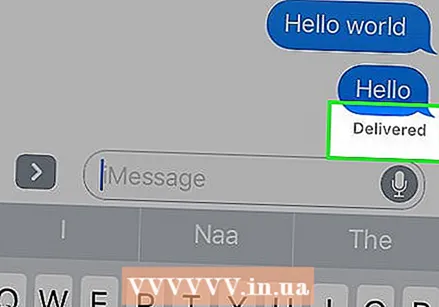 最後のメッセージの下に「配信済み」と表示されているかどうかを確認します。 これはメッセージのすぐ下に表示されます。
最後のメッセージの下に「配信済み」と表示されているかどうかを確認します。 これはメッセージのすぐ下に表示されます。 - メッセージの下に「配信済み」が表示されない場合は、画面の上部をチェックして、「送信...」または「Xの1を送信」と表示されているかどうかを確認してください。
- 最後のメッセージの下に何も表示されない場合、メッセージはまだ配信されていません。
- 受信者が「配信確認の送信」を有効にしている場合、メッセージが実際に表示されると「開封確認」に変更されます。
- 「テキストメッセージとして送信」と表示されている場合は、メッセージがAppleのiMessageサーバーではなく携帯通信会社のSMSサービスを使用して送信されたことを意味します。
方法2/2:Mac
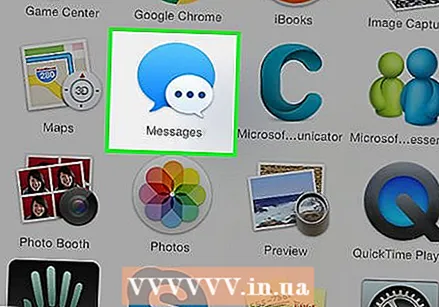 メッセージアプリを開きます。
メッセージアプリを開きます。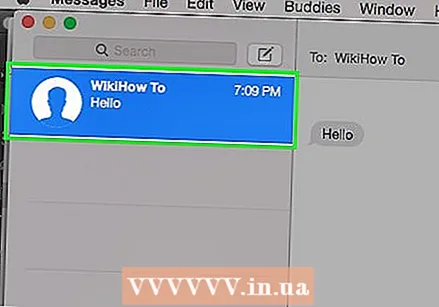 会話をクリックします。
会話をクリックします。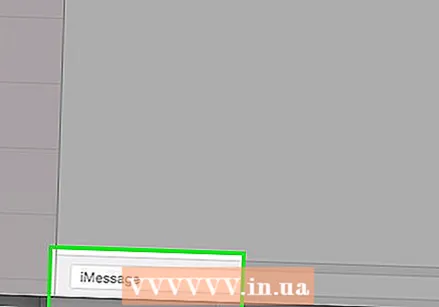 メッセージを入力します。
メッセージを入力します。 押す ↵入力.
押す ↵入力.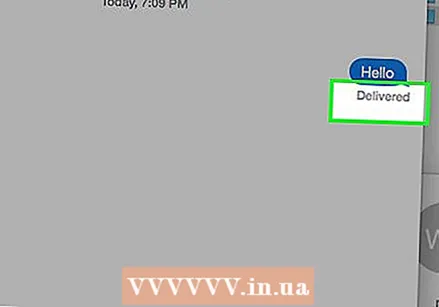 最後のメッセージの下に「配信済み」と表示されているかどうかを確認します。 これはメッセージのすぐ下に表示されます。
最後のメッセージの下に「配信済み」と表示されているかどうかを確認します。 これはメッセージのすぐ下に表示されます。 - 受信者が「配信確認の送信」を有効にしている場合、メッセージが実際に表示されると「開封確認」に変更されます。
- 「テキストメッセージとして送信」と表示されている場合は、メッセージがAppleのiMessageサーバーではなく携帯通信会社のSMSサービスを使用して送信されたことを意味します。
- 最後のメッセージの下に何も表示されない場合、メッセージはまだ配信されていません。
チップ
- メッセージが配信されない理由はいくつかあります。デバイスがネットワークまたはWi-Fiに正しく接続されていないか、受信機のデバイスの電源がオフになっているかWi-Fiの範囲外であるか、受信機がユーザーをブロックしている可能性があります。